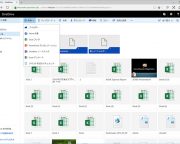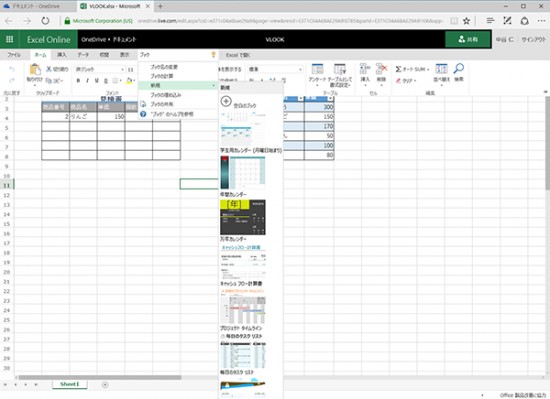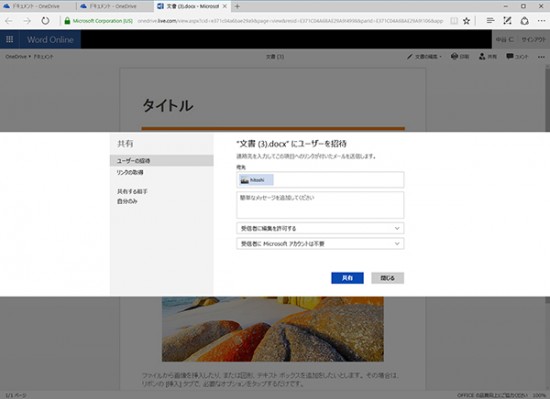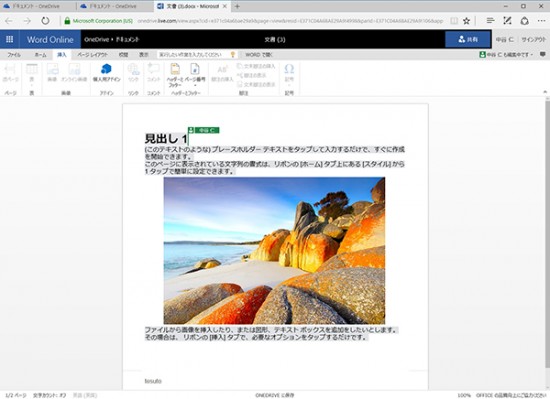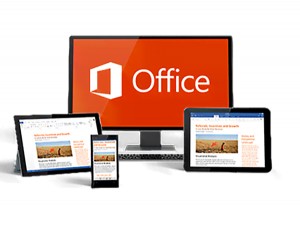
エクスプローラーからOneDriveを利用していると気付きにくいが、じつはOneDriveにはオフィスドキュメントを直接表示・編集する無料機能(Office Online)がある。対応しているのはWord・Excel・PowerPoint・OneNoteの4ソフト。マイクロソフトが提供しているだけあって、いずれもMicrosoft Officeとの互換は完璧だ。
一方、機能は最新のOffice 2016に比べるとかなり劣る。SmartArtやVBAに対応しないなど、不足している機能を挙げはじめるとキリがない。とはいえ、必要最低限の機能はそろっており、ビジネスでも十分活躍するのは間違いない。そこで、今回は仕事で役立つOffice Onlineの便利ワザを紹介していく。
ブラウザーでOffice Onlineを開いてみよう
ブラウザーからOneDriveにアクセスし、アップロードしたオフィスドキュメントを選択すればOffice Onlineが開ける。インターフェースはOffice 2016にそっくりで、Microsoft Officeに慣れ親しんでいるならOffice Onlineも違和感なく使えるだろう。ちなみにOneDriveの画面上部に「新規」というボタンがある。これは新規ドキュメントを作成するボタン。ここから新規ドキュメントを作成してOffice Onlineを開くこともできる。
なお、Office Onlineでは編集内容が自動保存されるため、作業中にうっかりブラウザを閉じてしまったなんてときも安心だ。
-

-
Office Onlineの編集画面。機能こそ削られているが、インターフェースはOffice 2016とそっくり
-
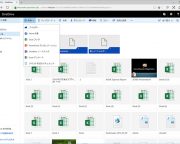
-
OneDriveの「新規」ボタンから新規ドキュメントの作成もできる
オフィスドキュメントの編集中、利用したい機能がなかなか見つからなくてイライラしたことはないだろうか。そんなイライラを解消するために作られたのが、「操作アシスト」というサポート機能だ。これは探している機能の名前を入力するだけで、その機能を呼び出せるというもの。今年9月に発売されたばかりのOffice 2016の新機能なのだが、早くもOffice Onlineにこの機能が実装されている。
操作アシストを利用するには画面上部にある「実行したい作業を入力してください」というバーに機能名を入力すればOK。たとえば、Word Onlineを起動した状態で「インデント」と入力してみよう。「インデントを減らす」「インデントを増やす」などインデントに関する機能が一発で見つかる。オフィスソフトは数え切れないほど機能があり、どこからどの機能を呼び出せるのかをすべて覚えるのは難しい。操作アシスト機能を上手に使って作業を効率化しよう。
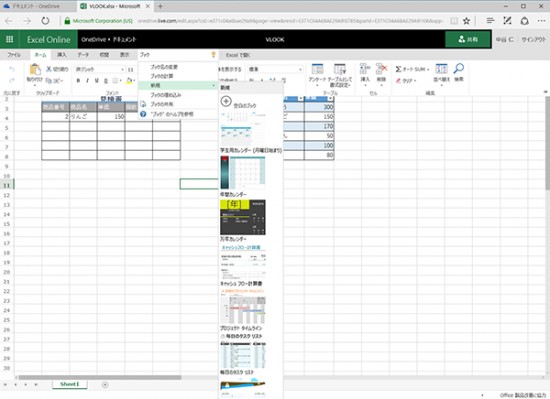
利用したい機能の名前を入力すれば、その機能が即見つかる
OneDriveに保存してあるドキュメントファイルを他の人に送りたい場合は「共有」機能を利用する。共有はファイルを選択し、「宛先」に送りたい人のメールアドレスを入力すればOK。また、このとき編集許可を与えることも可能だ。編集許可を与えると、ファイルを受け取ったユーザーもドキュメントファイルを自由に書き換えられる。
また、共有画面の「リンクの取得」を選択すると、ファイル共有用のURLを作成することができる。不特定多数の人にファイルを共有したい場合はこの方法が便利だ。必要に応じて使い分けよう。
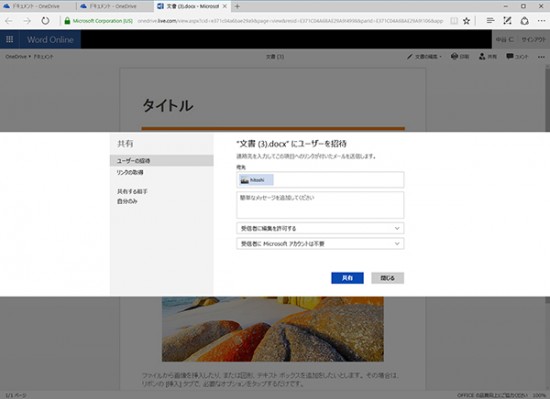
OneDriveのファイルを選んで「共有」を開き、共有したい人のメールアドレスを入力するか、「リンクの取得」から共有用URLを作成して共有する。必要なら編集許可もしておこう
なお、Word Onlineはリアルタイムの共同編集に対応している。これは同一のファイルを複数のユーザーで開いて同時に編集できるというものだ。編集内容がリアルタイムに反映されるため効率的に作業を進められる。これもOffice 2016の新機能なのだが、Word Onlineに早くも実装されている。
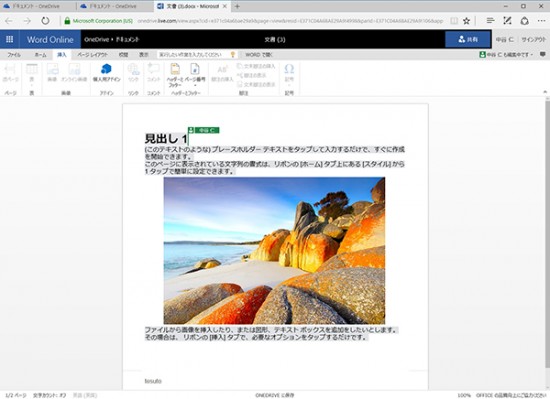
Word Onlineはファイルを共有しているユーザー全員で同時に編集可能。編集内容や選択箇所がリアルタイムに反映される
<文・画像/中谷 仁>
【中谷 仁】
パソコンやスマートフォン、タブレットなどデジタル系雑誌・ムック本などを制作する編集プロダクション「株式会社ノーリ」の代表取締役。自ら編集・執筆をしており、年に数十冊の本の制作に携わっている。「Windows100%」や「iP!」、「Mr.PC」、「家電批評」、「ラジオライフ」など雑誌を中心に活躍中。
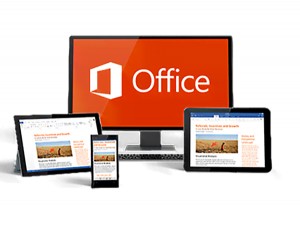 エクスプローラーからOneDriveを利用していると気付きにくいが、じつはOneDriveにはオフィスドキュメントを直接表示・編集する無料機能(Office Online)がある。対応しているのはWord・Excel・PowerPoint・OneNoteの4ソフト。マイクロソフトが提供しているだけあって、いずれもMicrosoft Officeとの互換は完璧だ。
一方、機能は最新のOffice 2016に比べるとかなり劣る。SmartArtやVBAに対応しないなど、不足している機能を挙げはじめるとキリがない。とはいえ、必要最低限の機能はそろっており、ビジネスでも十分活躍するのは間違いない。そこで、今回は仕事で役立つOffice Onlineの便利ワザを紹介していく。
エクスプローラーからOneDriveを利用していると気付きにくいが、じつはOneDriveにはオフィスドキュメントを直接表示・編集する無料機能(Office Online)がある。対応しているのはWord・Excel・PowerPoint・OneNoteの4ソフト。マイクロソフトが提供しているだけあって、いずれもMicrosoft Officeとの互換は完璧だ。
一方、機能は最新のOffice 2016に比べるとかなり劣る。SmartArtやVBAに対応しないなど、不足している機能を挙げはじめるとキリがない。とはいえ、必要最低限の機能はそろっており、ビジネスでも十分活躍するのは間違いない。そこで、今回は仕事で役立つOffice Onlineの便利ワザを紹介していく。